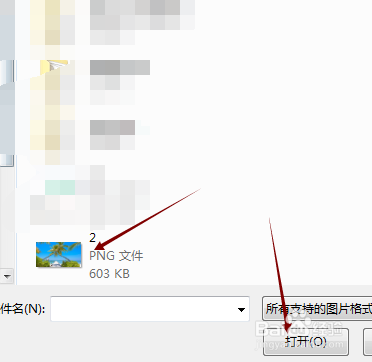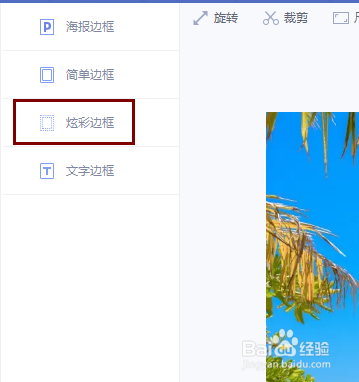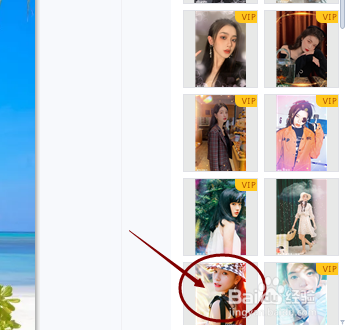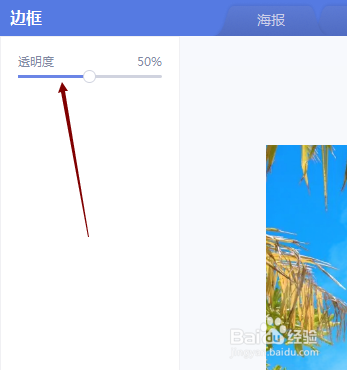使用美图秀秀怎样给图片添加美丽的炫彩边框
1、打开电脑上的美图秀秀软件。
2、点击菜单中的边框标签。
3、点击页面中的打开图片按钮。
4、从对话框把图片导入到美图秀秀编辑区。
5、在页面左侧选择炫彩边框。
6、在右侧选择一种边框模式。
7、添加完边框以后,调节一下边框的透明度,直到合适为止。
8、最后点击应用当前效果,并保存。图片的美丽炫彩边框就添加完了
声明:本网站引用、摘录或转载内容仅供网站访问者交流或参考,不代表本站立场,如存在版权或非法内容,请联系站长删除,联系邮箱:site.kefu@qq.com。
阅读量:80
阅读量:31
阅读量:47
阅读量:66
阅读量:28